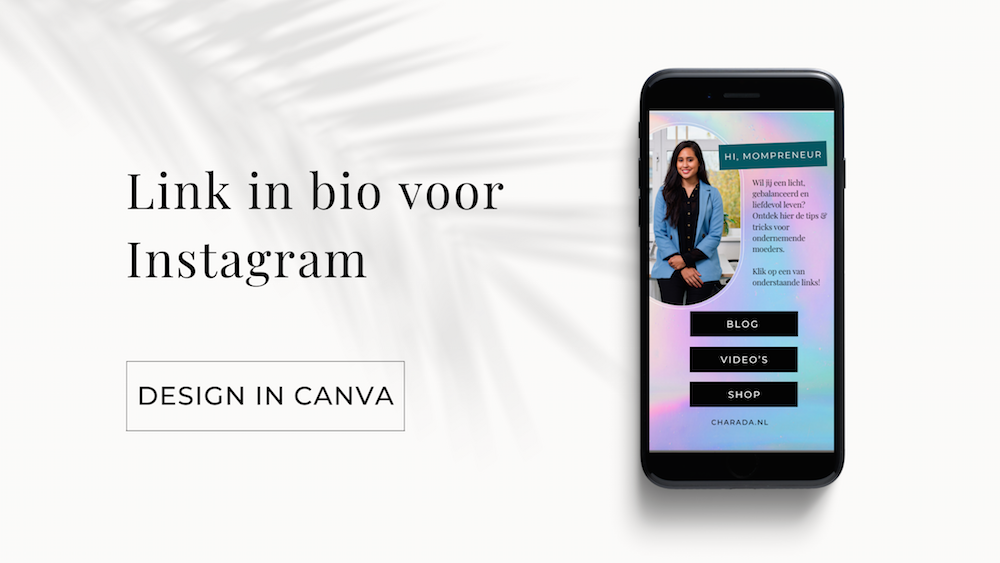
Van alle social media kanalen zit ik zelf het meest op Instagram, zowel privé als voor zakelijk gebruik. Ik verwijs dan door naar de homepage van mijn website, maar voor mijn blog zocht ik een manier om meer links te kunnen plaatsen zodat je een keus kunt maken uit de laatste paar blogs in plaats van alleen de laatste blog die ik heb gepubliceerd.
Voorheen gebruikte ik Linktree, dit is een hele gebruiksvriendelijke tool om meerdere links voor je Instagram bio te plaatsen. Echter wilde ik meer, namelijk dat het design ook aangepast kon worden naar mijn eigen smaak! Ik kwam er achter dat je dit ook in Canva kunt doen en ik leer je graag hoe jij dit ook zelf voor elkaar kunt krijgen.
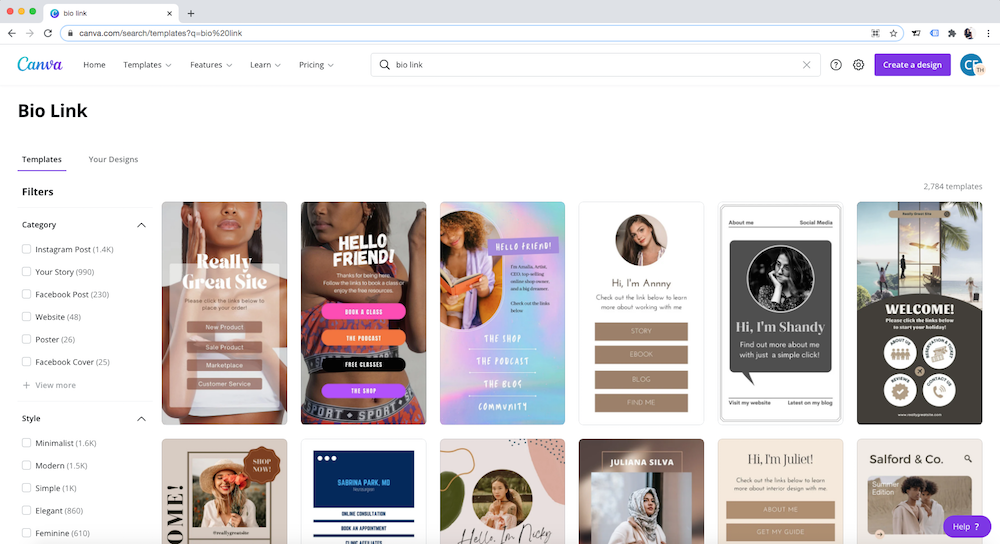
Stap 1. Ontwerp kiezen
In Canva heb je keuze uit vele ontwerpen. Zoek naar ‘bio link’ en scrol vervolgens door alle mooie voorbeelden heen. Kies een ontwerp uit waar je verder mee gaat werken.
Mocht er niets tussen zitten, dan kun je voor een paar euro professionele templates kopen op Etsy. Deze zijn ook gemakkelijk aan te passen met jouw gegevens Canva.
Je kunt ook zelf van scratch een ontwerp maken. Je bent dan alleen iets langer bezig ;).
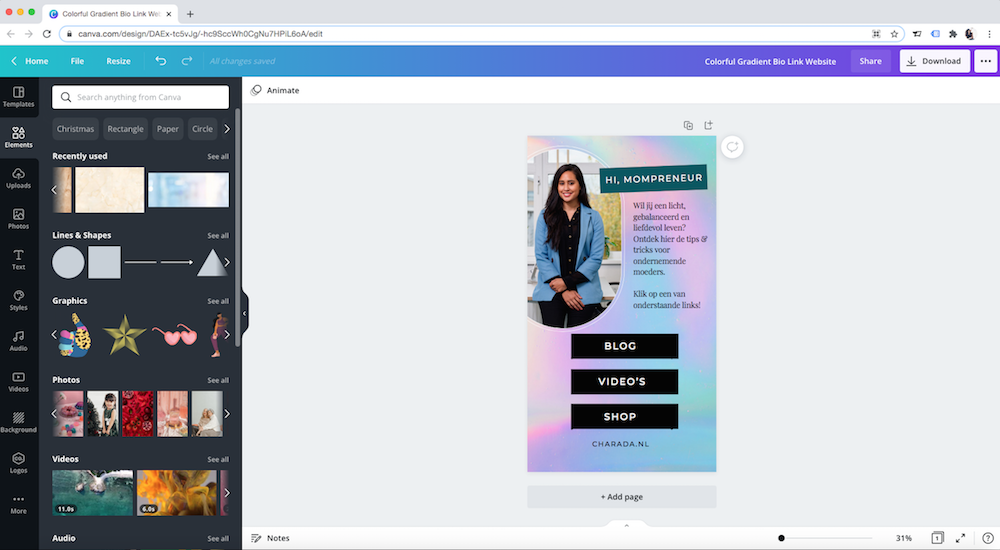
Stap 2: ontwerp customizen
Heb je je ontwerp gekozen, dan ga je deze aanpassen door jouw gegevens er in te verwerken. Je vervangt de foto voor jouw eigen foto, de teksten pas je aan naar de teksten die jij wilt plaatsen en je voegt jouw linkjes toe aan de buttons. Heb je een bedrijf? Vergeet dan niet jouw website adres en logo toe te voegen.
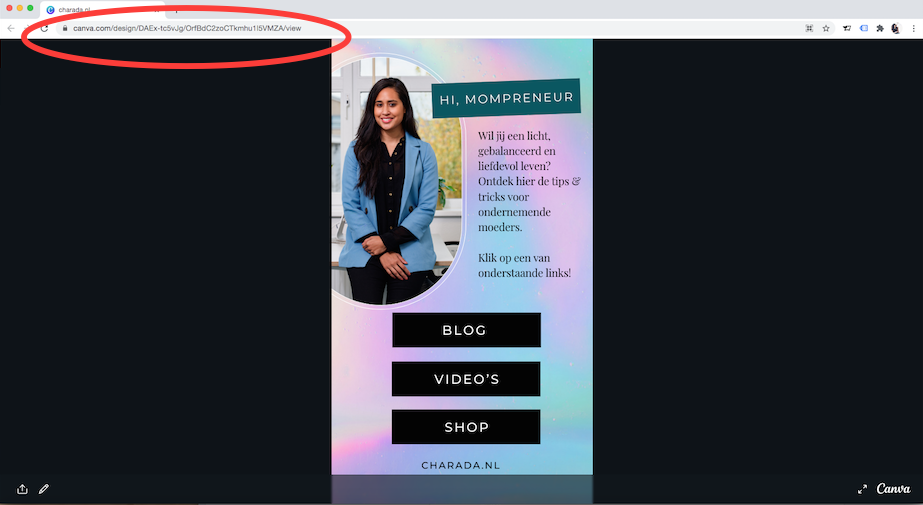
Stap 3: ontwerp publiceren
Ben je tevreden over je ontwerp? Dan is het tijd om deze te publiceren en te delen met je Instagram volgers. In je Canva ontwerp klik je rechtsboven op de drie puntjes. Zoek naar ‘website’ en klik hierop. Je krijgt nu je eigen link in bio website! De url hiervan kopieer je.
Vervolgens ga je naar Instagram toe en vervang je het website adres door de nieuwe Canva link. Tenslotte klik je op opslaan en het staat online!
Om de drie stappen te verduidelijken heb ik een video tutorial opgenomen, je bekijkt de video op mijn YouTube kanaal in de playlist Design in Canva.
Succes!
Charada